復元メールアドレスを設定しておけば「認証コードが届かない」「認証アプリがわからない」といったトラブルの際にマルチファクタ認証を解除することができます。(2023年1月現在、復元メールアドレスを設定していない場合は、Trimble IDのメールアドレスでマルチファクタ認証の解除が可能です。)
1.プロフィール設定画面を表示します。(サインインが必要です。)
2.下図赤枠の「復元メールアドレスを追加する」をクリックします。
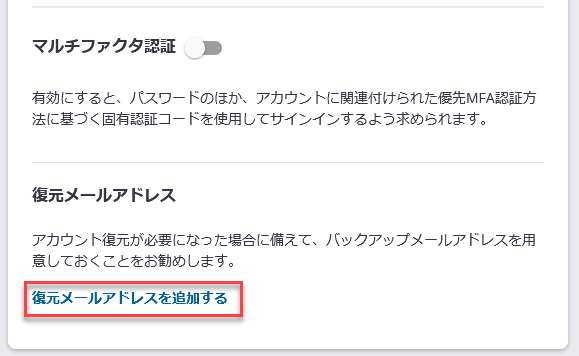
3.下図赤枠の「復元メールアドレスを追加する」をクリックします。
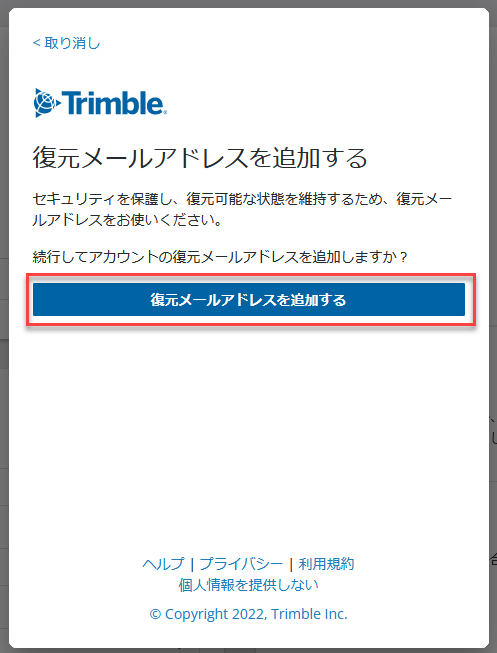
4.現在のアカウントに紐づけられているパスワードを入力して「サインイン」をクリックします。
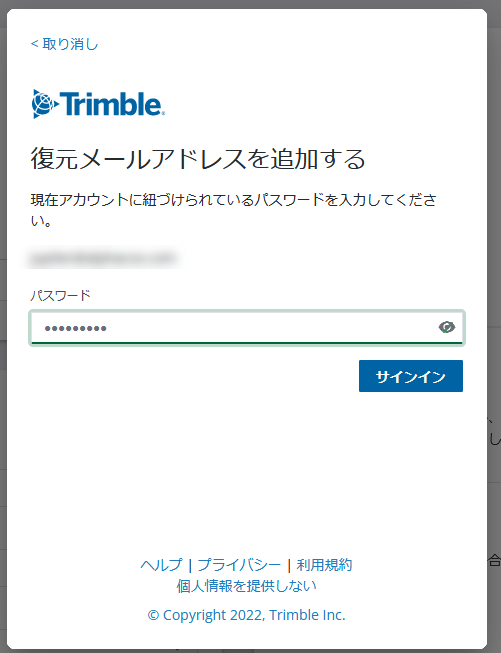
5.再設定用のメールアドレスを入力して、「コードを送信する」をクリックします。
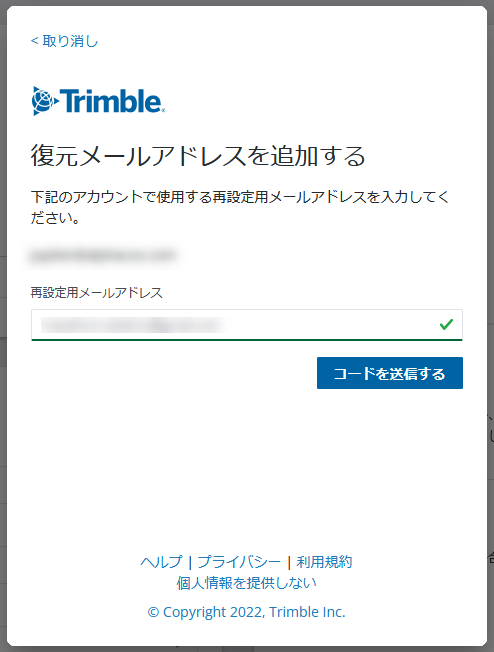
6.入力した再設定用のメールアドレスに「お客さまのTrimble Identity認証コード」というタイトルのメールが届きます。
タイトルが英語の場合は「Your Trimble Identity Verification Code」です。
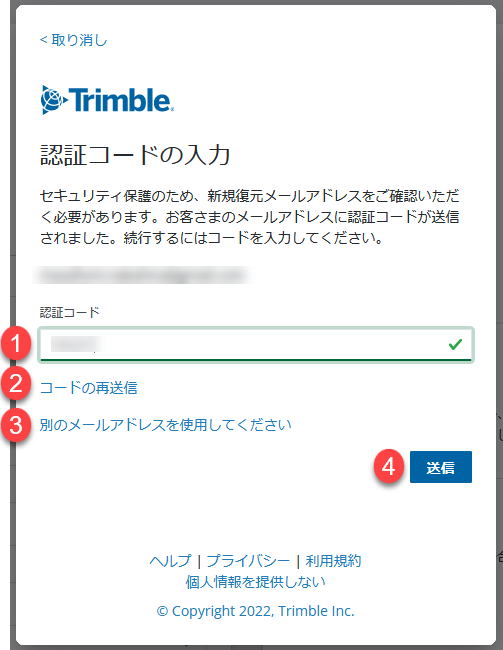
7.上図①にメールに記載されている認証コードを入力して、④の「送信」をクリックします。
8.※メールが届かない場合は、上図②をクリックします。
9.※復元メールアドレスを別のメールアドレスにする場合は、③をクリックします。
10.画面が下図の表示になりますので「終了」をクリックします。
設定したメールアドレスに「復元メールアドレスがアカウントに追加されました」というタイトルのメールが届きます。
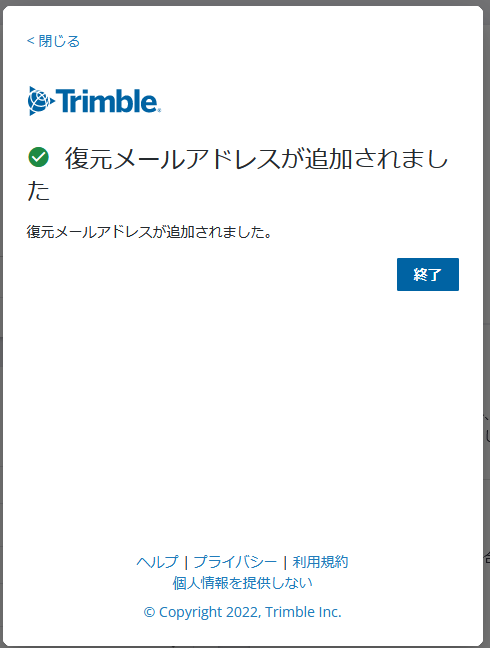
11.「復元メールアドレス」の部分が以下のようになります。これで復元メールアドレスの設定は完了です。
※設定したメールアドレスの変更や削除をしたい場合は、「復元メールアドレスを管理する」から行います。
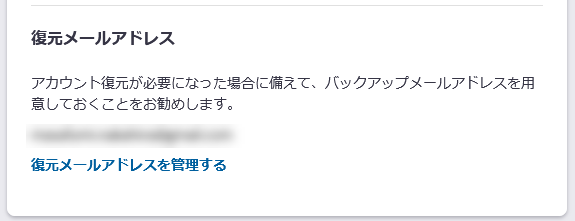
12.次に「マルチファクタ認証の設定」を行います。